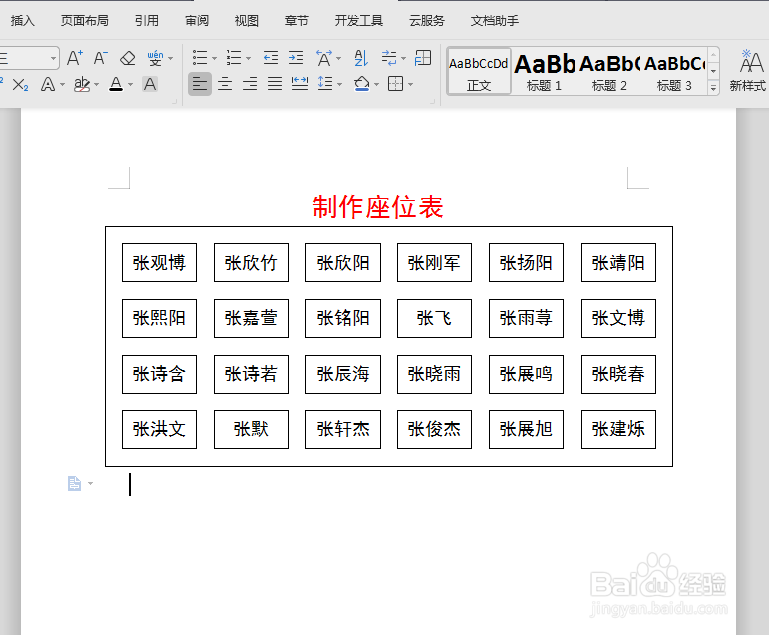1、首先,选中需要制作座位表的人名。点击插入表格选项中的“文本转换成表格”。
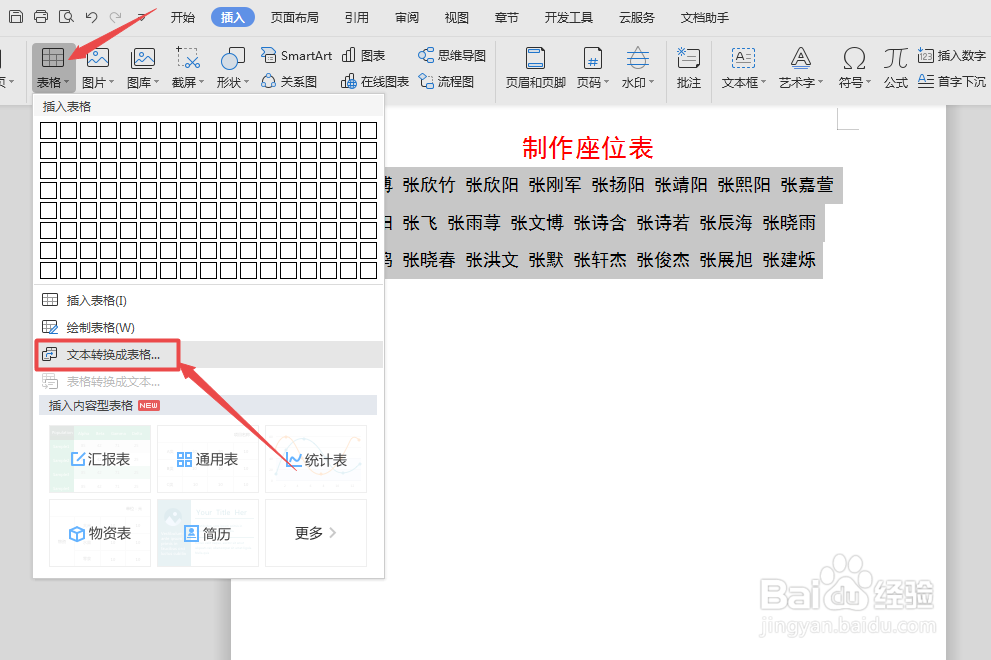
2、然后,把列数设置为需要的数值。
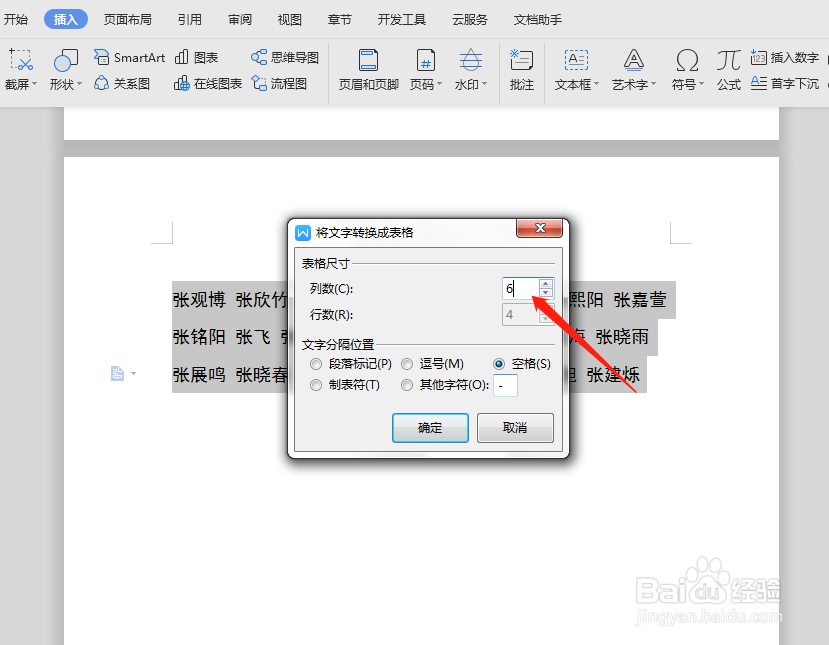
3、选中表格,单击鼠标右键,选中“表格属性”。
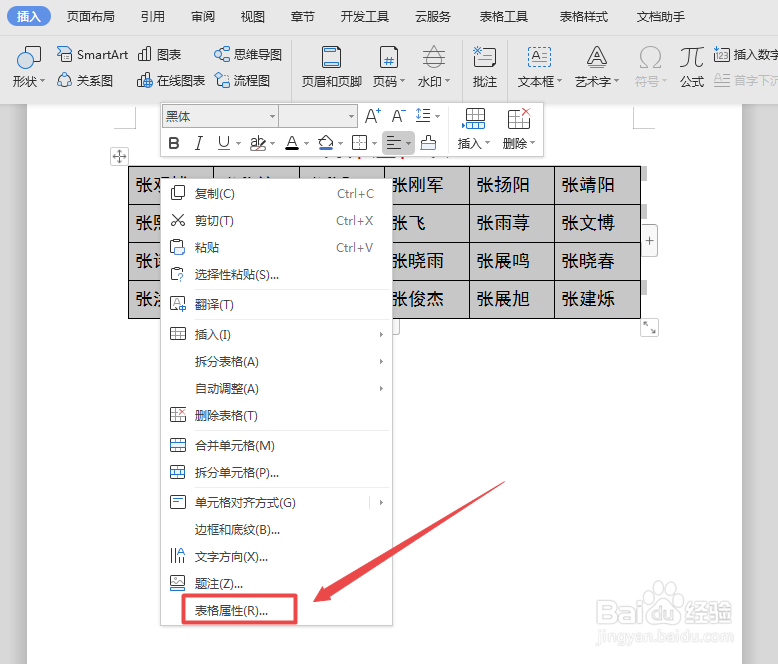
4、将列宽设置为所需要的数值,使表格更加美观。
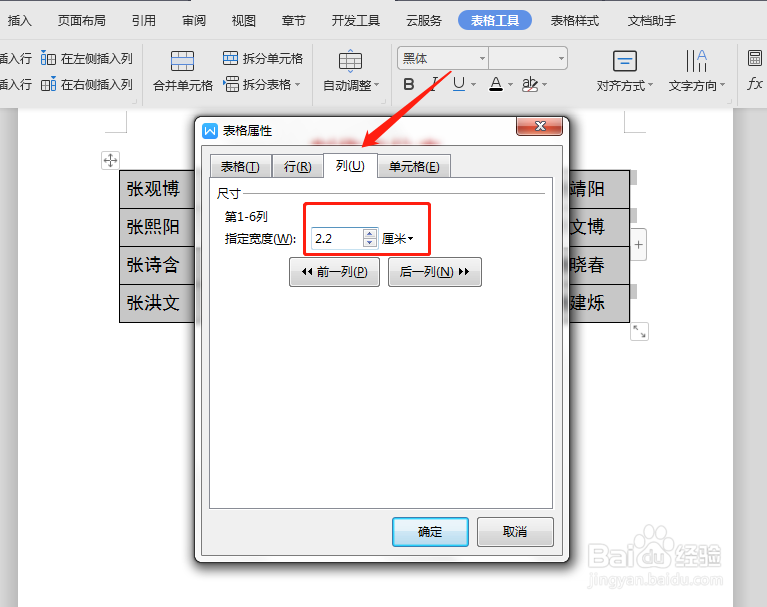
5、同样在“表格属性”菜单中设置“表格选项”,选中“允许调整单元格间距”并设置间距为0.5厘米。
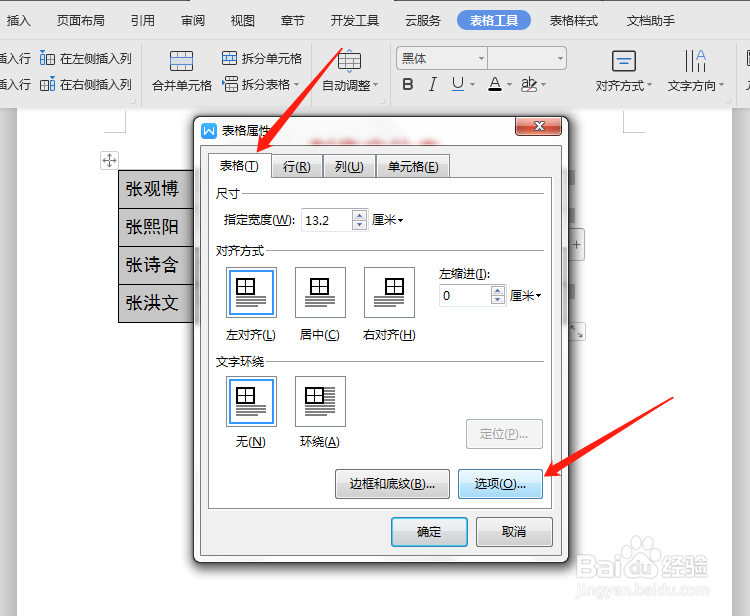
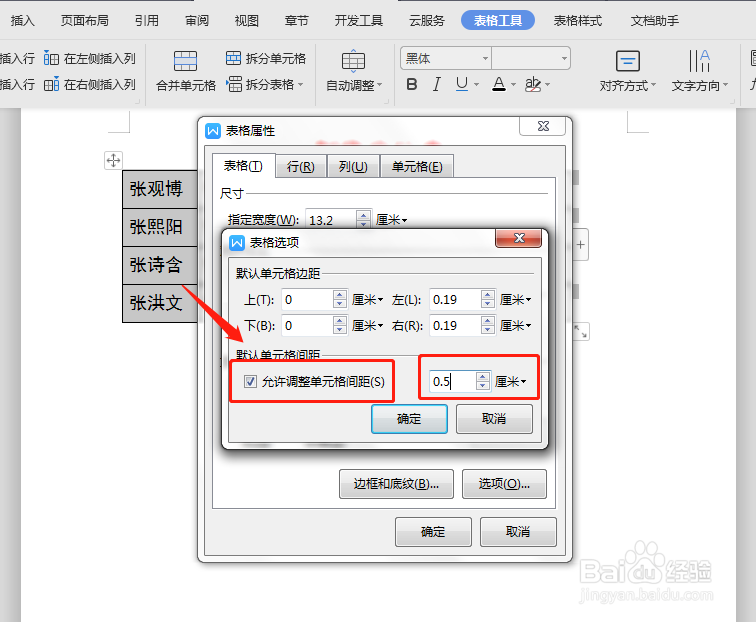
6、点击“表格工具”下拉选项中的“对齐方式”,选择“水平居中”。
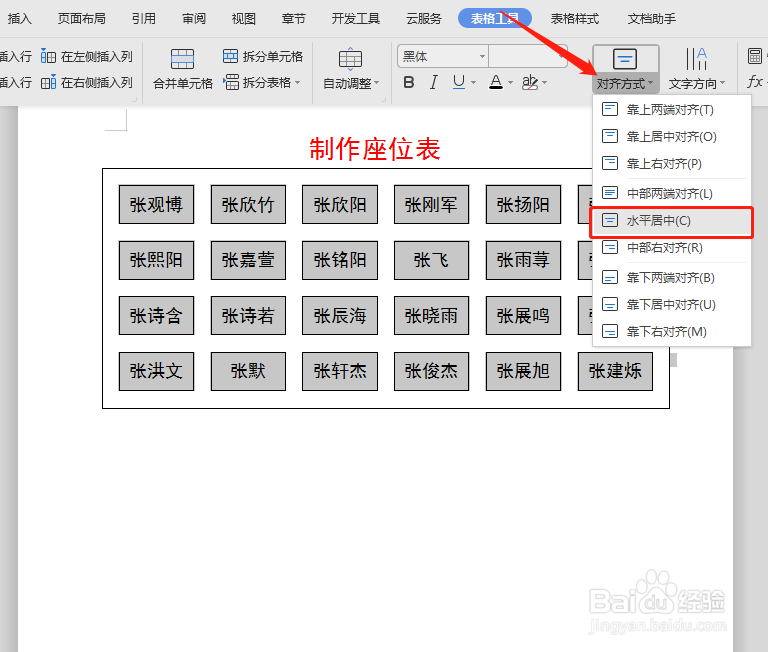
7、这样,我们就可以看到一个完整美观的座位表了。
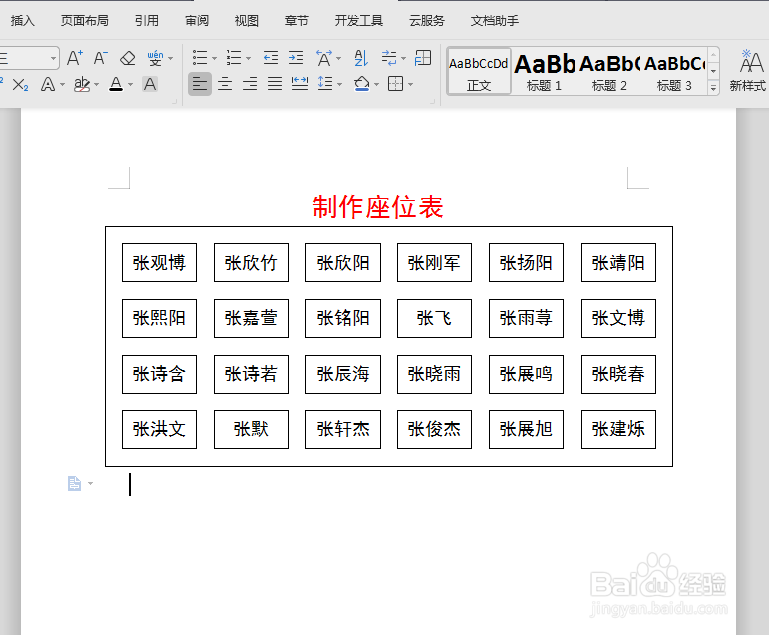
时间:2024-10-12 00:01:02
1、首先,选中需要制作座位表的人名。点击插入表格选项中的“文本转换成表格”。
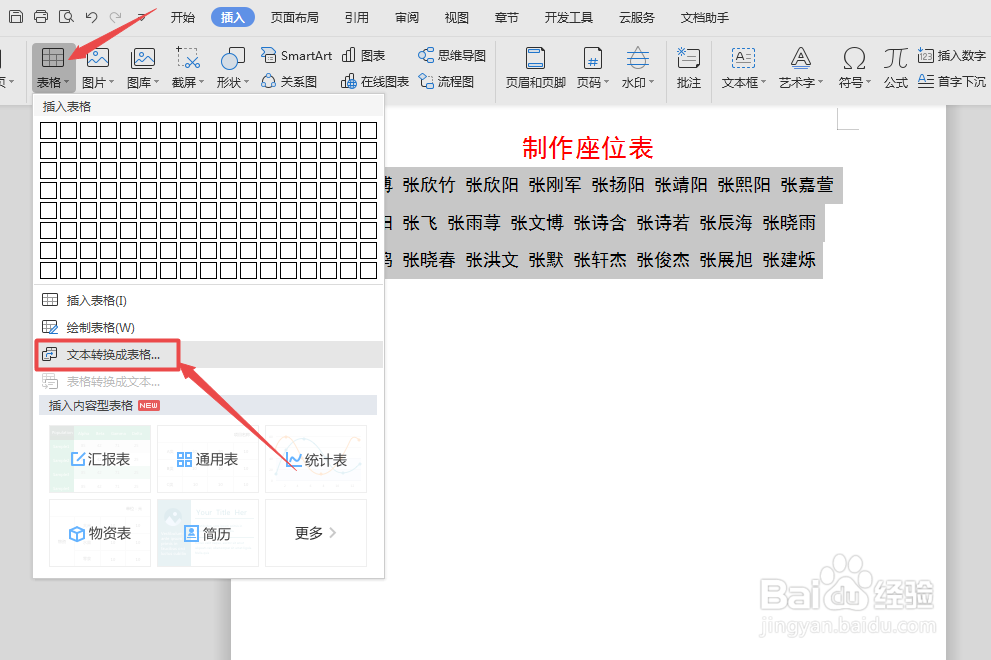
2、然后,把列数设置为需要的数值。
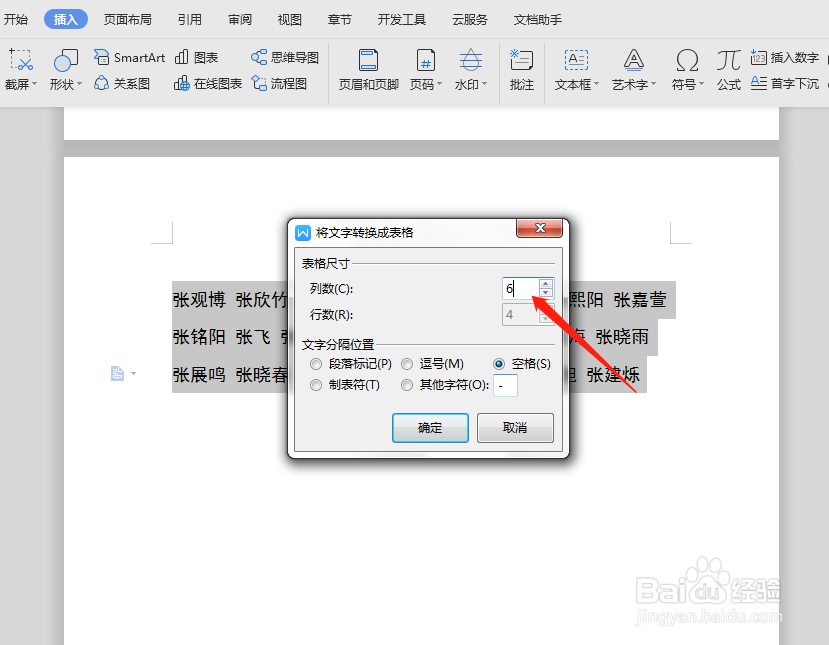
3、选中表格,单击鼠标右键,选中“表格属性”。
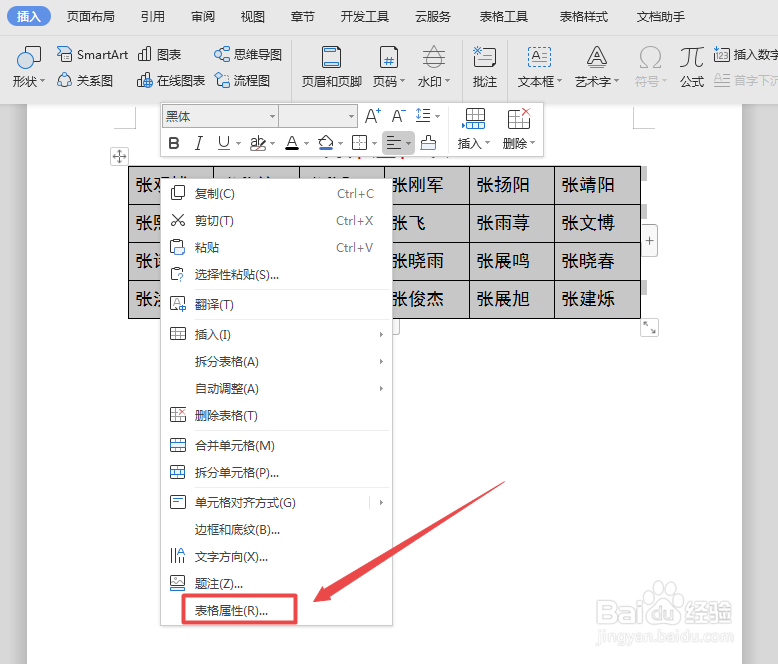
4、将列宽设置为所需要的数值,使表格更加美观。
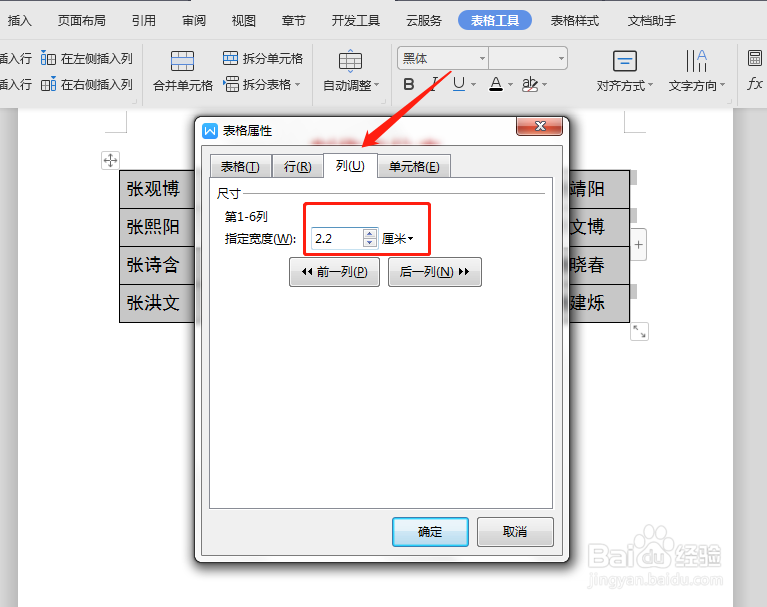
5、同样在“表格属性”菜单中设置“表格选项”,选中“允许调整单元格间距”并设置间距为0.5厘米。
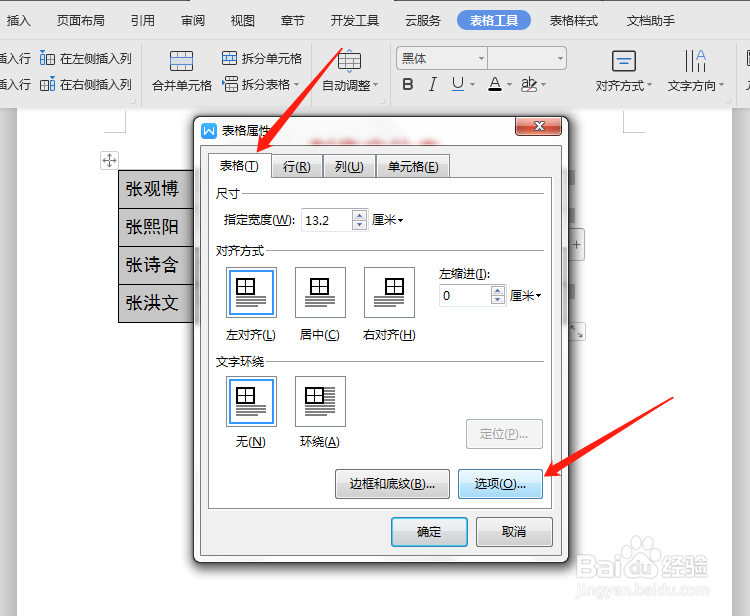
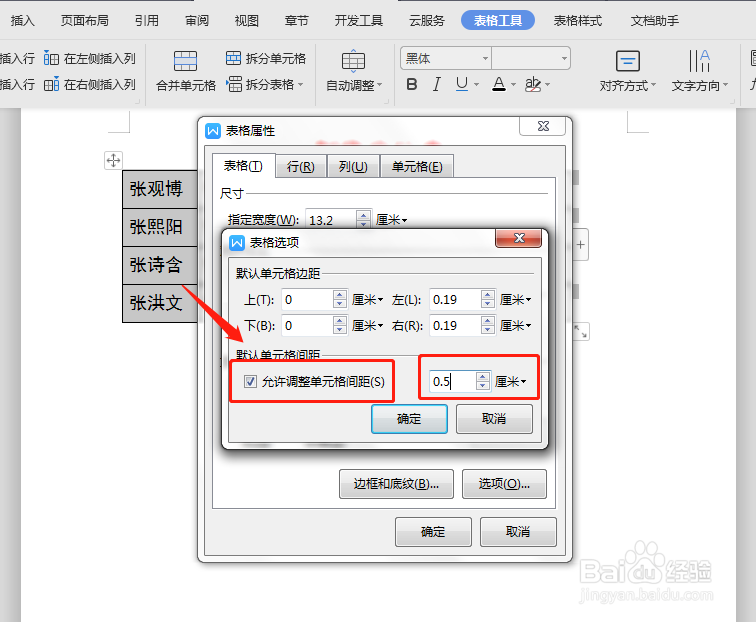
6、点击“表格工具”下拉选项中的“对齐方式”,选择“水平居中”。
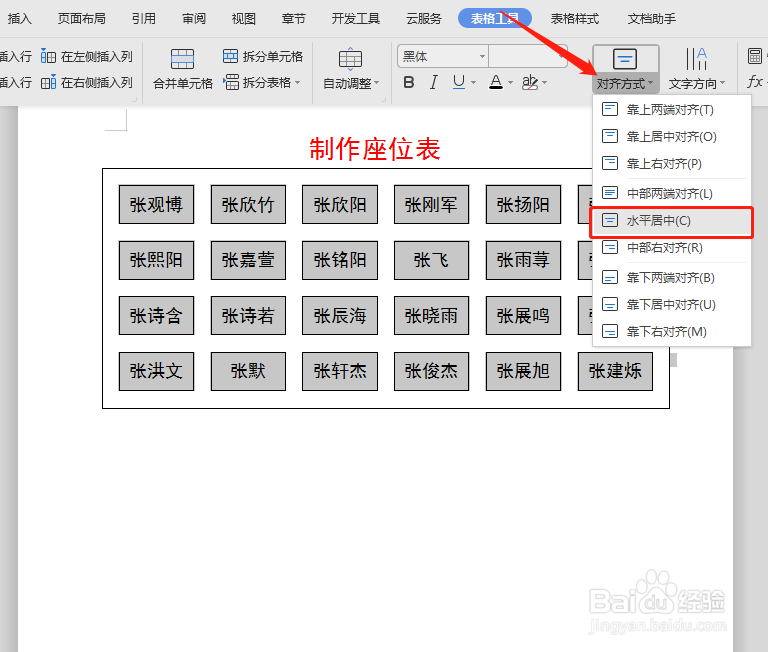
7、这样,我们就可以看到一个完整美观的座位表了。